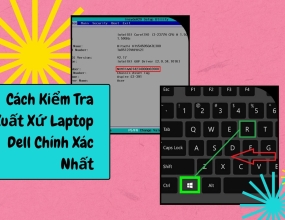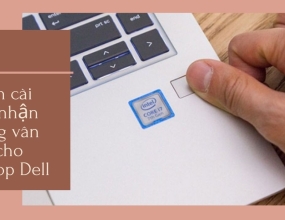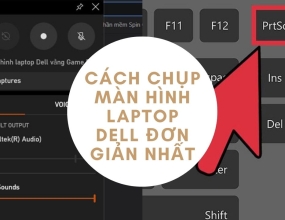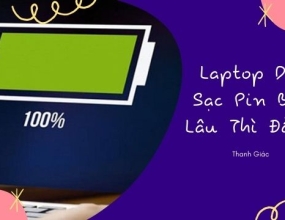Hướng Dẫn Cách Chia Sẻ File Trong Mạng LAN Trên Máy Tính
Cách chia sẻ file trong mạng LAN trên máy tính được thực hiện như thế nào? Đáp án sẽ được Thanh Giác bật mí chi tiết trong bài viết sau, cùng theo dõi nhé!
Trên thực tế, khi cần chia sẻ dữ liệu giữa 2 máy tính, bạn sẽ chọn các phương án sử dụng công cụ trung gian là ổ cứng hoặc USB. Nay Thanh Giác sẽ hướng dẫn thêm cho bạn một cách khác cũng đơn giản không kém là sử dụng mạng internet.
Vậy nên bạn đang tìm cách chia sẻ file trong mạng LAN trên máy tính? Đừng bỏ lỡ bài viết được chúng tôi chia sẻ sau đây.
Ưu điểm khi chia sẻ file trong mạng LAN
So với các cách chia sẻ dữ liệu khác thì cách chia sẻ file qua mạng LAN nhờ cáp Ethernet có những ưu điểm vượt trội sau:
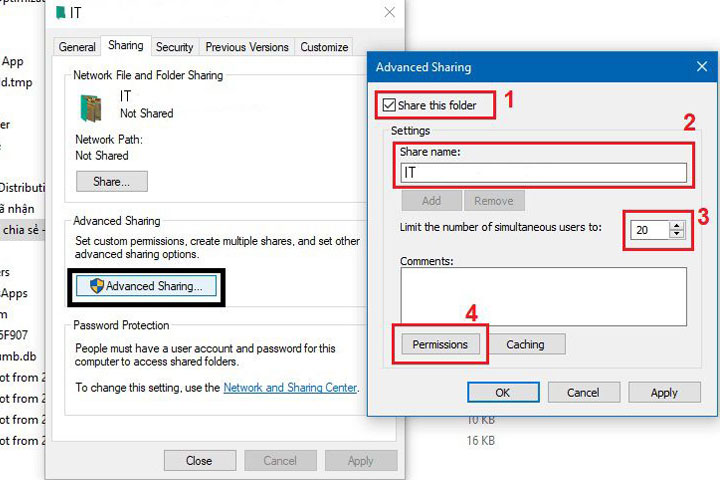
- Tốc độ truyền tải dữ liệu nhanh hơn, trong khi cáp CAT5e hỗ trợ tốc độ đến 1000Mbps thì USB 2.0 chỉ có tốc độ 480Mbps;
- Hỗ trợ truyền tải nhiều dữ liệu hoặc file dữ liệu lớn;
- Tốc độ chia sẻ file nhanh hơn ổ flash thông thường và mạng Wifi;
- Các máy tính trong cùng mạng LAN có thể chia sẻ tài nguyên cho nhau dễ dàng như chia sẻ tập tin, chia sẻ máy in, máy quét hay các thiết bị văn phòng khác.
Cách chia sẻ file trong mạng LAN trên máy tính
Nếu bạn đang tìm cách chia sẻ file trong mạng LAN trên máy tính nhanh chóng và dễ thực hiện nhất? bạn có thể áp dụng cách sau:
- Bước 1: Kết nối máy tính với cáp mạng LAN;
- Bước 2: Từ giao diện của Windows, nhấn chuột phải vào biểu tượng máy tính trên thanh Taskbar và chọn Open Network and Sharing Center;
- Bước 3: Nhấn vào mục Change advanced sharing settings >> nhấn vào mũi tên của mục All Network >> Turn off password protected sharing >> Save changes;
- Bước 4: Chọn thư mục bạn muốn chia sẻ, click chuột phải và chọn Properties;
- Bước 5: Chuyển qua tab Sharing và nhấn vào mục Share;
- Bước 6: Nhấn vào biểu tượng mũi tên và chọn Everyone rồi nhấn Add, tiếp đến chọn Share;
- Bước 7: Chọn Done để hoàn tất quá trình chia sẻ.
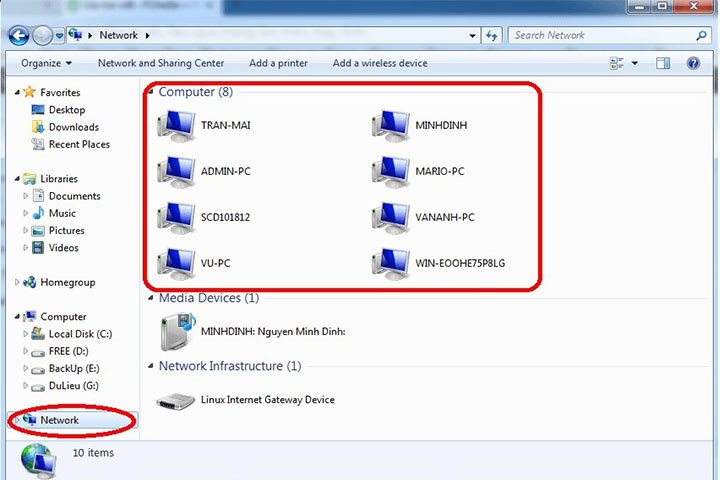
Sau khi chia sẻ dữ liệu xong, từ máy tính khác muốn xem hay copy file, bạn chỉ cần thực hiện:
- Nhấn tổ hợp phím Windows + R, nhấn Enter;
- Gõ theo cú pháp: \\Computer_Name hoặc \\ip_address để tìm máy tính đang chia sẻ dữ liệu.
Trong đó:
- Computer_name là tên máy chia sẻ file;
- ip_address là địa chỉ IP của máy chia sẻ file.
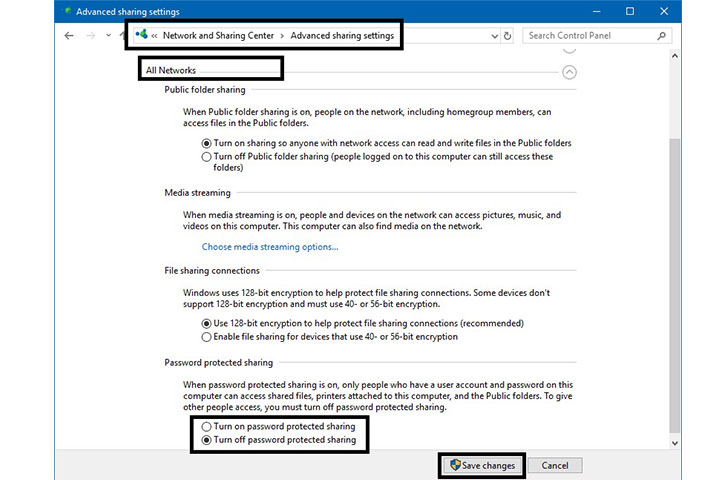
Trên đây là cách chia sẻ file trong mạng LAN trên máy tính được áp dụng nhiều nhất hiện nay, hy vọng sẽ giúp ích cho bạn. Nếu có bất kỳ thắc mắc nào, bạn có thể liên hệ với Thanh Giác để được hướng dẫn kỹ hơn.